随着微软发布了全新的Windows10操作系统,许多用户都希望能够将自己的Windows8系统升级到最新的版本。本文将为大家提供一份详细的教程,教你如何从Windows8顺利升级到Windows10,并全面了解和利用新系统的各种优势和功能。
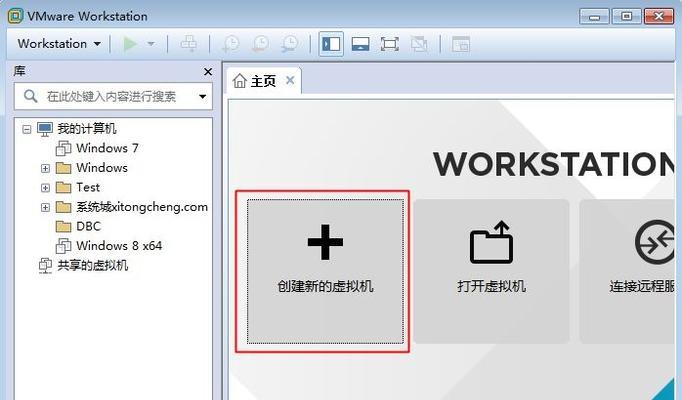
备份重要数据
在开始升级之前,第一步是备份你的重要数据,以防在升级过程中出现意外情况导致数据丢失或损坏。可以使用外部硬盘、云存储等方式进行备份。
检查系统要求
在进行升级之前,你需要确保你的计算机符合Windows10的最低系统要求。这包括处理器、内存、硬盘空间等方面。你可以在微软官方网站上找到详细的系统要求信息。

更新Windows8至最新版本
在升级之前,确保你的Windows8系统已经更新至最新版本,以保证系统的兼容性和稳定性。打开Windows更新,安装所有可用的更新。
下载Windows10安装工具
前往微软官方网站,下载Windows10安装工具。这个工具将帮助你创建一个用于升级的启动媒介,可以是USB闪存驱动器或光盘。
运行安装工具
双击运行下载的Windows10安装工具,按照提示选择“升级此电脑”选项。安装工具将开始下载所需文件,并为你的计算机进行准备。

接受许可协议
在升级过程中,你需要接受Windows10的许可协议。仔细阅读协议内容,并勾选“同意”选项,然后点击下一步继续。
选择保留个人文件和应用
在升级过程中,你可以选择是否保留你的个人文件和已安装的应用。如果你选择保留,系统将尽可能保留你的文件和应用,以便在升级完成后恢复使用。
等待升级完成
升级过程中需要耐心等待,时间长度取决于你的计算机性能和网络环境。确保你的电脑保持连接状态,并且不要进行其他操作。
设置Windows10
升级完成后,系统将引导你进行一系列设置,包括语言、时间和隐私设置等。根据个人喜好进行设置,并点击下一步继续。
配置Windows10的更新与安全选项
进入Windows10后,你可以通过设置菜单进一步配置更新和安全选项,确保系统始终保持最新并且安全。
体验Windows10新功能
现在,你可以尽情享受Windows10带来的各种新功能了!如Cortana语音助手、任务视图、多桌面功能等等。通过探索和体验,你将发现更多有趣和实用的功能。
个性化设置
Windows10提供了丰富的个性化设置选项,让你能够定制自己喜欢的桌面主题、背景、颜色等,使系统更符合你的个人风格和喜好。
优化系统性能
了解如何优化Windows10系统性能,可以帮助你更好地利用系统资源,提升计算机的运行速度和效率。关闭不必要的启动项、清理垃圾文件等都是优化系统的有效方法。
解决常见问题
在使用Windows10过程中,可能会遇到一些常见问题,如驱动兼容性、应用程序兼容性等。学会解决这些问题,可以更好地提高系统的稳定性和兼容性。
通过本文的指导,你应该已经顺利将Windows8升级到了Windows10,并且了解了如何使用和优化新系统。希望你能够充分发挥Windows10的功能,享受到更好的操作体验。

















